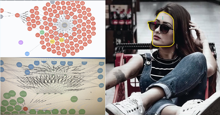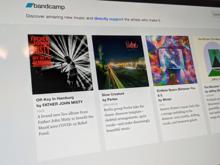PCB艺术设计实用指南
印刷电路板(PCB)几乎无处不在:几乎每种消费电子产品都包含一个印刷电路板,我们越来越多地看到人们设计自己的印刷电路板用于他们自己的电子项目 - 我自己肯定为各种时髦的项目设计了几个!
当我开始研究ng-beacon时,我意识到您可以对PCB做更多的事情:您也可以使它们成为“艺术”!这让我为我女朋友的生日设计了一个心形钥匙链灯,还为我的朋友帕维尔·卡明斯基(Pavel&39;PK&39;Kaminsky)设计了一只“愤怒的熊猫”(意在模仿他的CrossFit俱乐部的标志):
我女朋友有个生日,所以我为她的🎉🎈🎂#DIY#Maker@oshpark pic.twitter.com/2sn4akLro9设计了这个小线路板。
-URI Shaked(@UriShaked)2017年3月21日。
嗯,首先,它们的制造成本非常低(一批可以低至5美元,甚至包括全球运输),而且制造过程包括许多我们可以在设计中利用的步骤和过程。如果您想自己制造 - 订购数控机床、丝网等,您将花费相当多的设置,但 - 的好处是,您可以有他们的一切都包括在您非常实惠的价格与简化的订购过程。
除了物流优势,定制艺术 - 可以制作很棒的礼物、会议徽章或“智能装饰品”PCB,更不用说它们可以让你的下一个电子项目看起来更酷了。工程学的一部分不就是功能与形式的结合吗?
当我开始尝试PCB艺术的时候,我发现没有任何好的端到端教程可以带你从一个图形文件开始所有的步骤来获得一个制造的PCB。因此,我尝试了不同的工具和方法,并决定编写自己的工具和方法!
在我们开始之前,让我们先花一点时间来了解一下PCB到底由什么组成,以及在PCB制造过程中发生了什么。对我们正在做的事情有一个很好的理解会让我们更好地了解我们可以用它们做什么疯狂的有趣的事情!
你可以把PCB想象成黑客三明治:PCB本质上是一堆材料,压在一起并蚀刻/标记,这样,当零件以正确的方式焊接到它们上时,它们就会做我们想让它们做的事情。
基材被称为“FR4”,是一种绿黄相间的玻璃纤维。最重要的是(有时两边都有!)。有一层铜层,作为电路板的导体,取代了组件之间原本需要的电线。然后再用薄焊料进行电镀,这是一种叫做hasl的工艺,或者是一种叫做enIG - 的薄金层工艺。这种电镀使得PCB更容易焊接,同时也确保了电路板中的铜不会被腐蚀。
接下来,我们来看看“防焊面具”。这个防焊掩膜可以帮助我们确保将元件焊接到正确的位置,并确保元件之间的电流流向我们想要的位置(重要的是,不是我们不想要的位置!)。焊料掩膜也是PCB的颜色来源:
焊接掩模的常见颜色包括红色、绿色、黄色、蓝色、黑色、白色和紫色。然而,正如你在上面的照片中看到的,在焊接掩膜的顶部也有一些字母和设计。这是“丝网”层(现在通常是激光或喷墨打印,而不是真正的丝网印刷),通常是白色的,除非你是在白板上打印(在这种情况下是黑色的)。
丝网传统上被用来标记各种部件的位置和它们应该做的事情,但在我们的情况下,它们也可以帮助我们最大限度地利用我们的艺术品!
以我的熊猫为例,我们从一块FR4开始,添加一层铜层,然后用焊料(HASL)表面电镀,你可以在鼻子/舌头上看到它有金属光亮的表面。
最重要的是,上面有一个黑色的焊接掩模 - ,上面所有的黑色实际上就是这个焊接掩模。最后,我用白色丝网画了熊猫的脸,还用它把GitHub的网址印在了它的背上:
然而,如果你仔细观察顶部,你会注意到丝网实际上有两种不同的色调:在脸部的一侧有稍微深一点的色调。我是通过在丝网下面使用铜层来实现这一点的,这将使丝网有稍微深一点的阴影。
如果您想了解关于PCB组成的更多细节,SparkFun有一篇关于它的很好的文章。
一个详细的PCB制造过程本身就可以占据整个职位,但是为了开始制作PCB艺术,我们(谢天谢地)只需要一些基础知识。
将PCB设计转移到照片胶片上。根据制造商选择使用的工艺类型,该工艺可以以多种不同的方式进行,但基本上它涉及将所需的PCB模式印刷到一个或多个薄膜上,然后将这些薄膜转移到实际的电路板上,PCB的每一层具有不同的薄膜。
将图案从薄膜转移到铜板上。这实际上是一个相当复杂的,多步骤的过程,但总体的想法是,你清洁铜,将设计从照片胶片上转移出来,用紫外线照射它以保留你想要的铜,用化学物质清洗掉不需要的铜,然后使用熔融、钻孔和电镀的组合来确保PCB可以按照我们想要的方式导电。
贴上防焊面罩。同样,制造商使用特殊的油墨和紫外光将焊料掩膜涂在电路板上,然后在烤箱中固化。
涂抹表面光洁度。为了确保易于焊接,制造商将在PCB上化学镀上金或银,它会将自己附着到从焊料掩膜中暴露出来的铜上。
给印刷电路板上丝印。这是相关的电气信息打印到PCB上的时候,或者在我们的情况下,我们有机会添加更多的设计!
测试并切割。最后,在PCB发货给用户之前,制造商将测试PCB中的实际电路,然后将单个电路板从制造它们的组中切割出来。
以上是PCB制造过程的一个非常简略的版本,它可能相当复杂!尽管如此,这并不复杂,人们偶尔不会自己制造PCB,但出于我们的目的,我们将坚持与老牌制造商合作。
为了更详细地解释这一过程,这段视频做得非常好,来自PCBCart的这段演练也做得很好。
现在我们知道了PCB是如何制造的,让我们来做一个吧!我们将使用心脏示例 - ,它比 - 稍微简单一些,然后我将给您一些关于熊猫一号的提示(如果您想尝试的话)。
在我们的演练中,我们将只使用免费工具:Inkscape、KiCad和一个名为svg2mod的python脚本。
Inkscape是一个矢量图形编辑器 - ,类似于Adobe Illustrator。事实上,如果您有一个Illustrator矢量文件,并且希望将其用作PCB图稿的基础,则可以将其导出为SVG格式,然后使用Inkscape将其打开。
我曾经作为业余爱好者使用一个叫Eagle的程序来设计PCB有几年了,但在做了几个项目后,我开始意识到Eagle让导入和操纵形状变得多么困难。所以我发现KiCad,一个免费的替代品,为设计艺术PCB提供了一个更加流畅的过程,这就是我现在使用的,正如我们软件工程师喜欢说的那样, - 使用合适的工具来完成这项工作。
首先,我们以SVG格式创建所有的board元素。对于本教程,我们将从你可以在这里下载我的心形 - 开始(点击“原始”按钮,按Ctrl+S保存它)或者自己画一个(或者其他选项)。当然,您可以使用不同的插图,但我将坚持使用本教程的核心。
如果您选择自己绘制形状,请确保笔触宽度为0.1 mm(使用Ctrl+Shift+F设置,然后使用“Stroke Style”),否则在将其导入到KiCad时,形状尺寸将略有更改。
在Inkscape中打开SVG文件。我们将使用心作为板的轮廓(即形状)。如果你想在黑板上画任何洞(比如眼睛,在熊猫的情况下),你可以在这一步画出它们。
当您在Inkscape中处理文件时,请确保使用实际测量单位,例如mm、cm英寸作为我使用的单位 - mm,并将心的大小设置为约30 mm。要确保调整文档大小以包含核心文件“ - -&>文档属性…”,请执行以下操作。然后单击“调整页面内容大小”(Resize to Page Content…)。然后“调整大小以绘制或选择”。
最后,在我们可以在KiCad中使用这个心形之前,我们需要展平我们可能拥有的任何贝塞尔曲线,因为KiCad不知道如何处理这些曲线。为此,请选择心形并进入“Extensions”菜单->;“Modify Path”->;“Flten Bezier…”。然后输入平面度值 - ,该值越小,结果越准确。我发现0.1会产生很好的结果。
注意:如果您使用的是Mac,您可能会在Inkscape中看到这个错误,具体取决于您的安装:“需要libxml2的出色的lxml包装器.。“。如果遇到此错误,您可以尝试此解决方法,否则,可以尝试此解决方法。
太棒了!因此,我们已经将心脏设置为电路板的边缘形状,现在可以将其导出为DXF文件(将形状导入KiCad所需的文件类型)。要执行此操作,请选择“将副本另存为…”在文件菜单中,选择“桌面切割绘图仪(AutoCAD DXF R14)(*.dxf)”。为简单起见,我们将文件另存为Heart.dxf。导出时,请确保选择基本单位为“mm”:
现在,打开KiCad,创建一个新项目,然后通过单击工具栏中的第三个按钮打开“Pcbnew”:
一旦进入Pcbnew,我们希望将创建的心形导入到边缘层。如上所述,这一层将定义板的形状,以及我们想要对其进行的任何切割。要导入我们的心形,我们选择“File”->;“Import”->;“DXF File”,然后选择我们之前创建的Heart.dxf文件。
现在我们可以继续并在Inkscape中添加其他层。对于这个项目,我们将添加两层:铜层,它将覆盖电路板的大部分,给我们一个漂亮的圆形边界(通过稍微改变其上方焊料遮罩层的阴影,如前所述),并为我们提供用于钥匙孔和文本的闪亮的金镀层,以及焊料遮罩层。
让我们从铜层开始。选择心形,单击“Ctrl+D”复制它,然后按Ctrl+J(或“路径”菜单->;“动态偏移”)并向内拖动心形顶部的小手柄以创建稍微小一点的心形。我为该层使用了较浅的紫色阴影:
最后,使用“Ctrl+Shift+C”(或“路径”菜单-&>“Object to Path”)将新创建的对象转换为路径,展平Bezier,选择心形后,单击“Ctrl+Shift+N”(或“Layers”菜单-&>“Add Layer…”)。并将该层命名为“Cu”。这代表铜层。
接下来,我们将使用焊料遮罩层添加文本。这看起来可能有悖常理,但焊接层实际上指定了电路板的哪些部分不会被焊接板覆盖(由于这个原因,它有时也被称为“停止掩膜”)。
当您创建电子PCB时,您通常希望在默认情况下覆盖所有内容,并且只显式指定您想要暴露的部品。在我们的例子中,我们希望文本暴露在 - 上,也就是说,只显示镀金的铜,而不是覆盖它的焊接掩膜。因为我们创造了铜层,它覆盖了整个区域,我们知道这个区域将覆盖铜。
我在Inkscape中使用了金色的遮罩层,因为它实际上代表了暴露的铜的区域。你选择什么颜色在这里并不重要,但使用逼真的颜色是有意义的,这样我们就可以很好地了解棋盘会是什么样子。
要添加文本,我们使用文本工具 - 您可以按“T”,然后单击任意位置添加文本。使用你喜欢的字体和风格(我选择了一种叫做“营销脚本”的免费字体)。您可以使用Inkscape“对齐并分发”工具(改为在“对象”菜单中查找它)自动将文本与中心对齐。
一旦文本就位,我们需要将其转换为路径(“Path”菜单->;“object to path”),然后平整Bezier,就像我们对上面的心形所做的那样。最后,我们需要将文本添加到Mask层。选中它,按“Ctrl+Shift+N”,然后键入“Mask”。以下是Inkscape中的最终结果:
将文件另存为Heart.svg,您就可以将其转换为KiCad足迹了。
封装外形基本上是可以放置到PCB中的单元。我们将使用一个名为svg2mod的免费工具,您可以从这里下载。您还需要安装Python2.7才能运行该脚本。
在KiCad项目的文件夹中运行脚本,为其指定输入SVG和输出文件名:
f0.93选项将文件缩放93%。我不确定为什么需要它,否则您会得到比设计稍大的进口尺寸。如果您碰巧找到了原因,请让我知道:-)。
查找Found SVG layer:cu和Found SVG layer:MASK行,这些行表明svg2mod.py能够找到相关的层文件。
如果svg2mod.py运行时间较长(应该不会超过2-3秒),这意味着您有一些路径需要应用“展平Bezier”选项,如上所述。
接下来,我们需要将此足迹导入到我们的KiCad项目中。在Pcbnew中,转到“Preferences”->;“Footprint Libraries Wizard”,在对话框中选择“Files on My Computer”,点击“Next”,然后选择项目目录内的Heart.pretty目录。单击“下一步”选择文件,然后再次单击“下一步”确认导入,最后选择“仅导入到当前项目”(除非您想在其他Kicad项目中重用足迹)。
现在您可以将封装外形添加到您的PCBFootprint。点击右侧工具栏中的“Add Footprint”按钮:“Add Footprint” - (添加封装外形)。
然后单击心形内部的某个位置。当您看到“Load Footprint”对话框时,键入Heart:Heart并输入Enter以加载心脏足迹。您可以单击“Select by Browser”并在目录中查找示意图。
现在我们已经准备好将足迹放入PCB设计中。您可以在移动示意图时使用Ctrl+Shift组合键来禁用将其捕捉到栅格。结果应该类似于以下内容:
不要担心灰色的svg2mod文本 - ,它不会出现在最终的印刷电路板上。
我们还缺少的最后一件东西是一个用于安装的小孔。因为我打算把它当做钥匙链的灯,所以我在心脏的一侧打了个洞。如果它是一个吊坠,那么在中间打个洞可能会更有意义。
点击“Add Footprint”按钮,添加一个名为Wire_Pads:SolderWirePad_Single_2mmDrill的封装外形。此封装底板包含一个2 mm的圆形镀铜孔。将此封装外形放在您想要的孔位置,然后右击它并选择“End Tool”。然后,将光标移到新添加的焊盘封装外形上,按“E”,并选择“Footprint Ref**on F.Cu”。这将打开一个对话框,您可以在其中编辑Footprint Parameters - We Will Edit the Ref属性,并删除文本,使其不会出现在终板的丝印屏幕上:
您也可以用类似的方式删除封装外形的“值”。
最后,您可以通过再次将光标移到焊盘上,按“E”并选择“F.Cu,B.Cu,Internal,Non-Cu of”上的“焊盘1”来调整孔直径和边缘大小。
将左侧的“Size X”设置为您想要的孔和钻头的周长(我使用的是2.6 mm),并将“Drill”窗格内的“Size X”设置为实际孔的周长(我使用的是2 mm):
完成上述步骤后,您应该会看到设计上出现了孔:
此时,您还可以在电路板的背面添加一些电子元件-我添加了一个纽扣电池座、5个LED、一个开关和一个电阻器,以创建一个小钥匙链灯。但是电子部分超出了教程 - 的范围,我们将只关注艺术。现在,我们将简单地将插图复制到PCB板的背面,只需再次添加 - :Heart Footprint,然后按“F”将其移动到电路板的背面。这也会将其翻转,因此按两次“R”可将其旋转回原始方向。最后,将其放置在正面图像上,使用Ctrl键和Shift组合键进行精确放置。 - +Shift键用于精确放置。最终结果应如下所示:
如果您想尝试在您的电路板中包含电路,我已经将包含电子足迹的KiCad项目上传到我的GitHub。
KiCad有一个非常好的功能来渲染您的电路板的3D模型。这对于理解结果会是什么样子真的很有用。在Pcbnew内按“Alt+3”打开3D视图(您也可以通过“视图”菜单->;“3D查看器”打开它)。
在3D查看器中,启用真实模式,并将焊料蒙版和铜/表面光洁度的颜色设置为您将实际使用的颜色,以便更好地了解最终电路板的外观。我用紫色做焊料标记,用金黄色做表面处理,因为我会选择ENIG表面(=镀金铜)。
您可以在以下位置找到我为该项目创建的最终KiCad项目文件和svg文件:https://github.com/urish/heart-ariella/tree/master/kicad。
祝贺你!。您已经成功地将您的图稿转换为PCB平面,现在您可以将其发送到制造厂了。有很多选择,但这里有两个我最喜欢的:
奥什公园 - ,如果你想要一块带有金色(ENIG)铜饰面的紫色电路板,请选择它们。电路板/面罩没有颜色选择,但质量很好,对于较小的项目来说,价格相当有竞争力,特别是考虑到免费的国际运输。您会收到3份黑板,大约两周后发货。
OSH Park的好处之一是您可以直接上传您的KiCad PCB文件,并立即获得最终电路板外观的预览和基于PCB尺寸的报价。质量很好,他们是我紫色小板子的首选。他们的总部设在美国。
pcbway - 这是一家中国工厂,周转时间快,选择范围广,价格实惠。基本交易包括5或10个PCB副本,大小不超过10x10厘米,默认选项仅需5美元+运费。大多数丝网颜色都包括在基本交易中。如果你想要无铅工艺,那么你将不得不支付更多的钱,通过 - 18美元的焊接剂,或38美元的黄金(ENIG Finish)。他们通常在3-4天内制造并发运电路板,您可以在他们的网站上按照订单的制造流程进行操作。
您可以在此处获得即时在线报价。不要被选项的数量吓倒了 - 要填写的重要东西是板的尺寸(不要担心是否准确在这里 - 一个棒球场也可以,他们会修复它后,你上传的文件),数量 - 5或10通常是相同的价格,您不能少于5,然后选择焊料掩膜的颜色,并可选更改完成类型为HASL无铅(即镀锡,但没有铅)或浸没金。您可以将其他所有内容设置为默认值。
请注意,Pcbway将在前面的丝网屏层 - 上添加订单号,您可以在Panda PCB的底部看到。我注意到他们通常会把它放在一个有意义的地方,这样就不会毁了你的设计。此外,他们将审查您的设计并批准它(通常在几个小时内),只有到那时,您才能支付订单费用,生产才会开始。如果您的FI有问题。
..